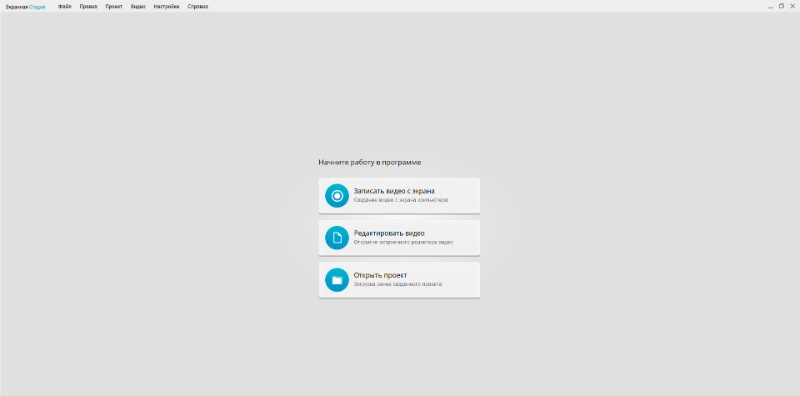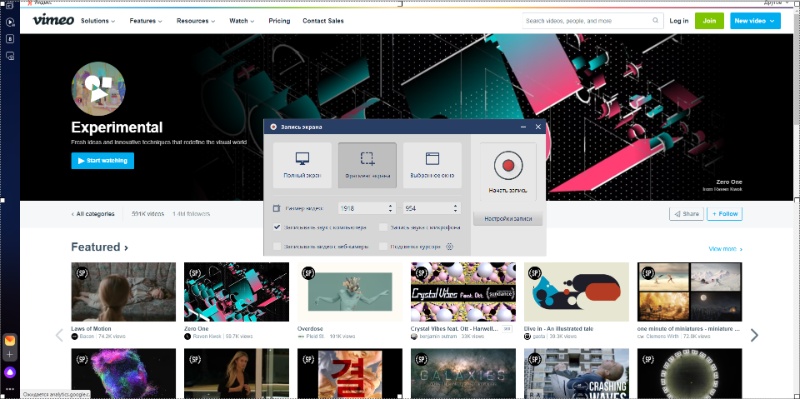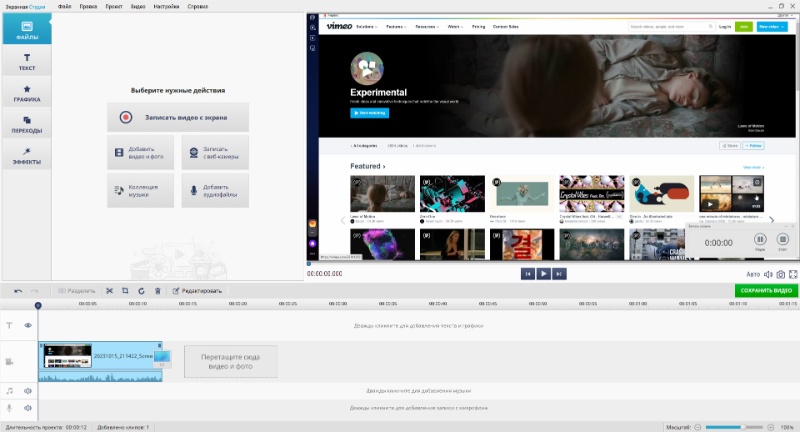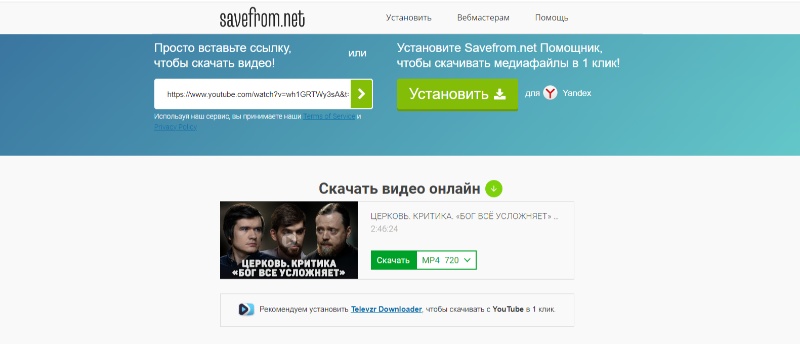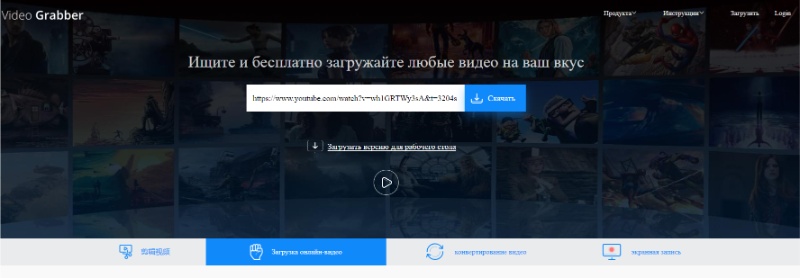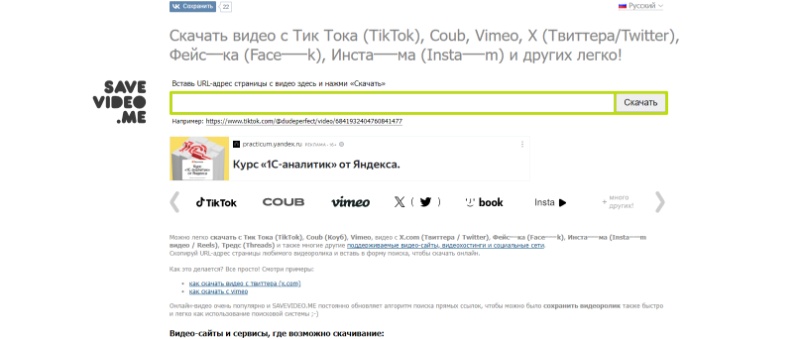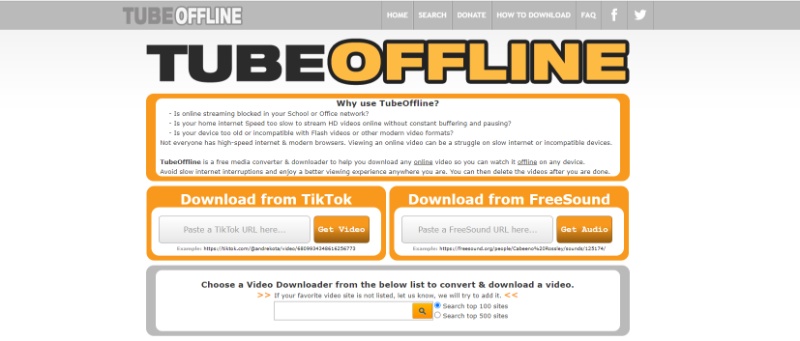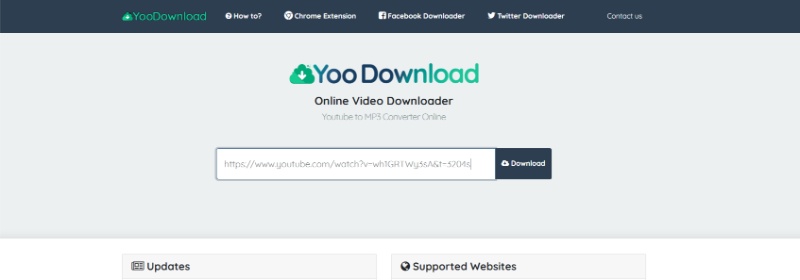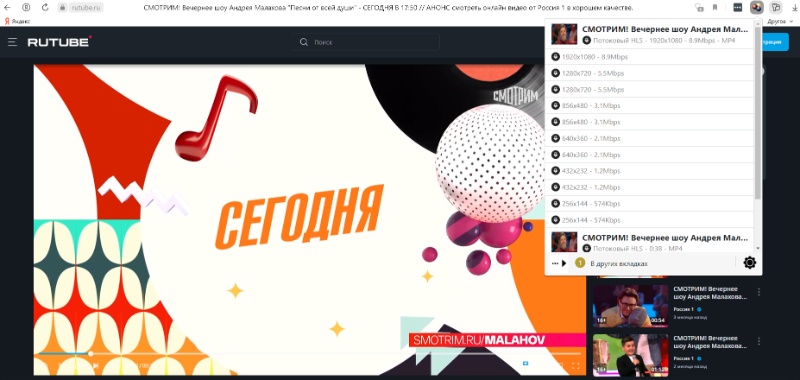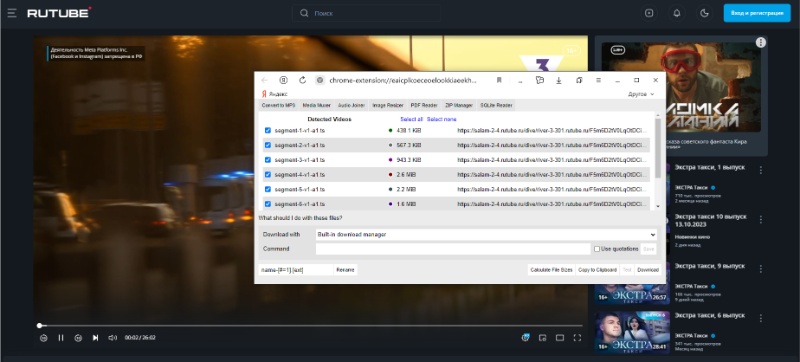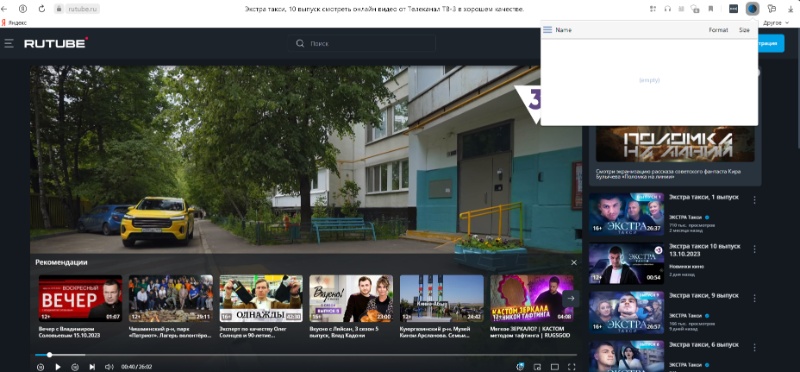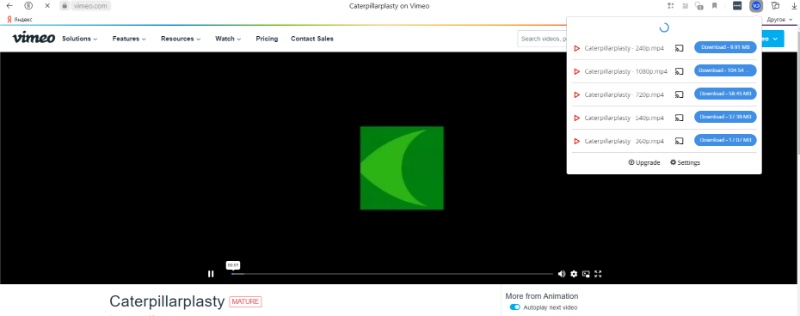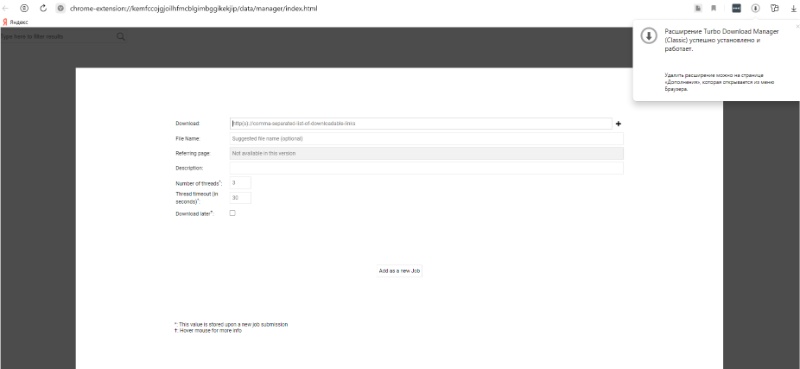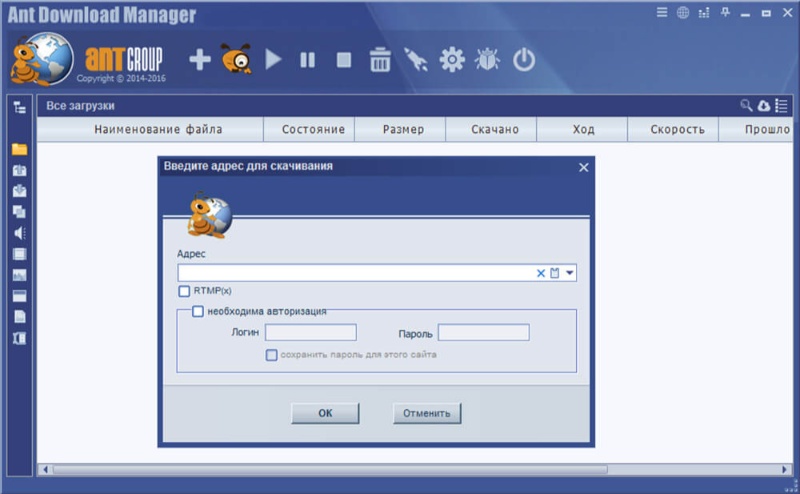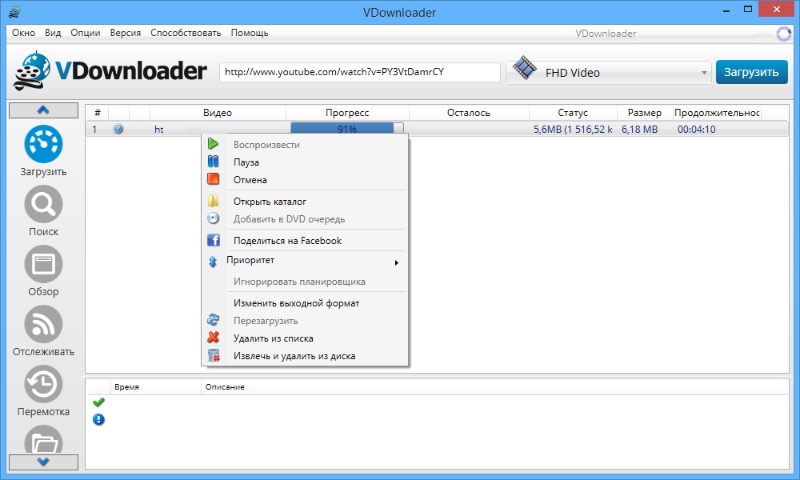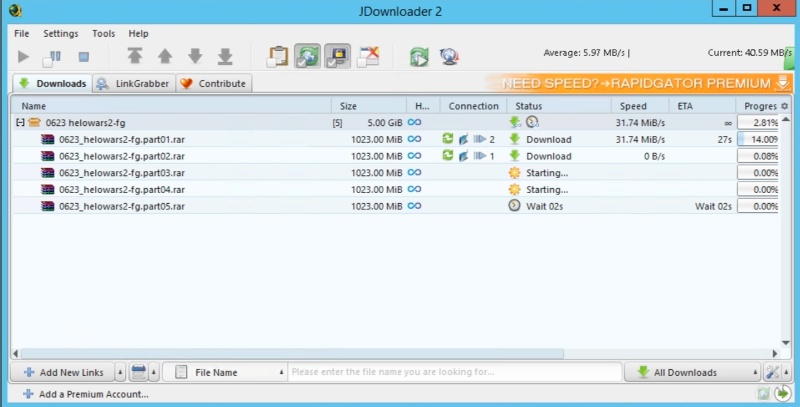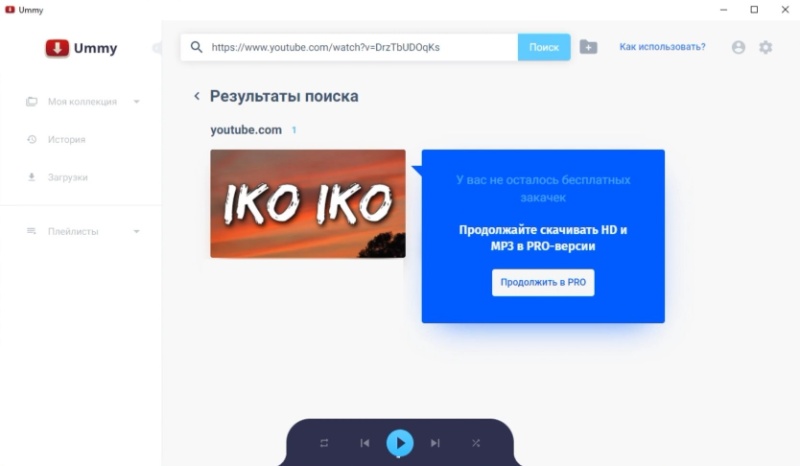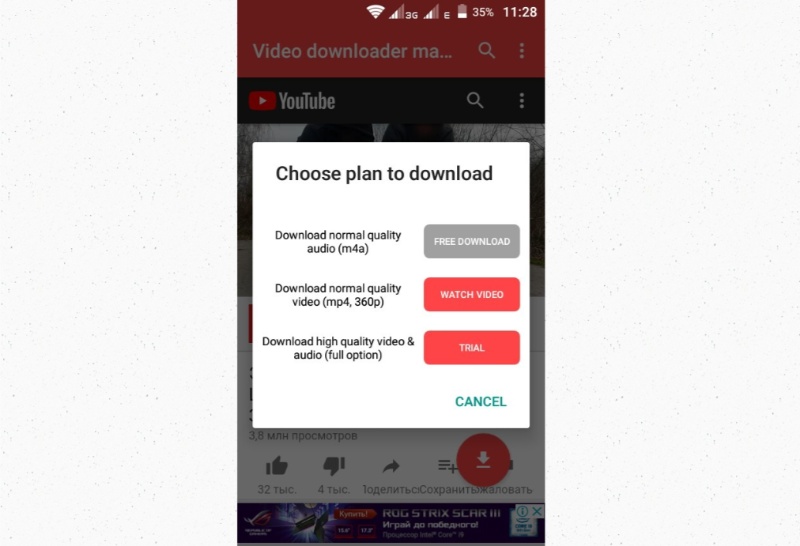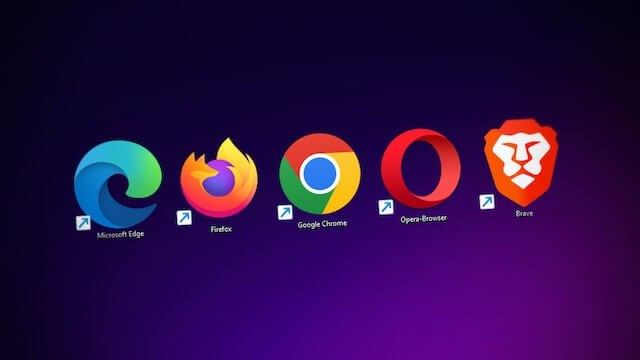Часто задаваемые вопросы
Законно ли скачивать видео из интернета?
Что касается законности загрузки видео, то в большинстве случаев это противоречит закону. Исключения — ролики без авторского права, или наличие разрешения на загрузку. Например, YouTube прямо заявляет, что ни одно видео не может быть загружено без его разрешения. Несмотря на это, YouTube ничего не делает для того, чтобы пресечь деятельность сервисов, способствующих скачиванию с его сайта,— в отличие от владельцев контента.
Насколько безопасно скачивать файлы?
Сервисы и приложения из нашего рейтинга абсолютно безопасны для ПК и мобильных устройств.
Как скачать видео через код страницы сайта?
В коде сайта нужно найти теги ‹video› или ‹iframe›. Между ними находится ссылка на файл, который загружен на хостинг-сервис. Кликнув на нее, вы сможете сохранить копию на компьютере.
В каком качестве можно скачивать видео?
Большинство сервисов позволяют загружать ролики только в тех конфигурациях качества, которые представлены на самом видеохостинге. Некоторые решения предлагают дополнительные варианты (как правило, конфигурации низкого качества), чтобы пользователь мог найти подходящий по соотношению качества-объема файл.
Существует ли решение для Linux?
Лучший вариант скачать видео с YouTube — Youtube-dl. Через командную строку вы сможете за несколько кликов загрузить ролик. Для этого нужно открыть терминал и ввести команду: youtube-dl‹пробел›‹ссылка на видео›.
Какие программы для загрузки роликов есть на Андроид?
Рекомендуется попробовать одну из следующих программ — TubeMate, Dentex YouTube Downloader, InsTube Free Video & Music Downloader, WonTube, NewPipe.
Есть ли загрузчики видео на iOS?
Для смартфонов Apple создано меньше приложений, чем для Android. Пользователям Айфонов подойдут Video Downloader Pro, Ultra Downloader Plus, Document 6.
Почему многие способы не поддерживают YouTube?
Если приложение создала профессиональная студия, то она должна придерживаться законов. Загрузка видео без разрешения правообладателя — это нарушение авторского права. В результате пользователь и создатель программы попадут в суд. Из-за этого студии блокируют возможность загружать ролики с Ютуба, поскольку он жестко следит за соблюдением законов.
Какие программы для загрузки видео работают на macOS?
Лучшие приложения для MacBook — YTD Video Downloader, ClipGrab, 4K Video Downloader, Airy, AnyVid. Последнее приложение считается лучшим загрузчиком на macOS, поскольку оно быстро скачивает ролики почти с любых сайтов без потери качества.